
最新Win11正式版下载
全自动无人值守安装
常用软件人性化选择
最全驱动安装方案

免激活Win10纯净版下载
全自动无人值守安装
常用软件人性化选择
最全驱动安装方案
时间:2021-02-02 来源:下载之家 访问:次
Win10专业版如何查看版本信息?随着Win10系统的不断更新完善,目前使用Win10专业版系统的用户已经有一大部分了。Win10系统有很多版本号,不知道大家有没有了解过,了解和知道自己电脑系统的版本号对电脑故障处理有很大的帮助。今天小编就来向大家简单的介绍一下Win10专业版系统查看版本信息的方法,希望大家会喜欢。
方法一:通过设置来查看Win10版本号
1、按 Win + X 组合键,或右键点击左下角的开始菜单,在打开的开始菜单隐藏菜单项中,选择设置;
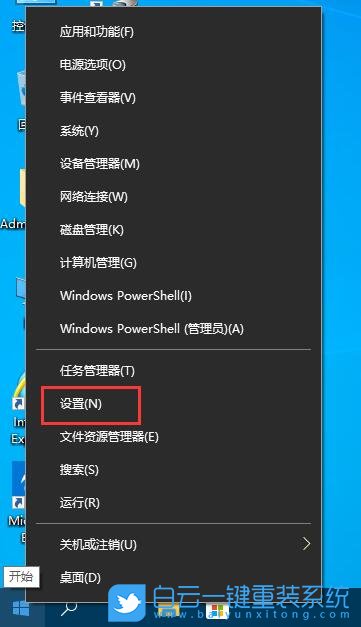
2、按 Win + i 组合键,可以快速打开Windows 设置,搜索框能够查找设置,也可以直接找到并点击更新和安全(Windows 更新、恢复、备份);
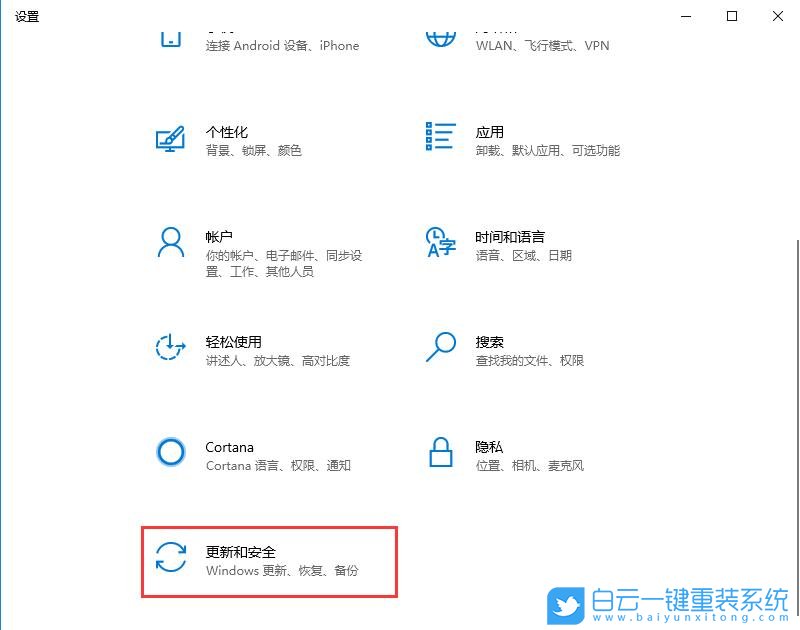
3、更新和安全主页设置窗口中,左侧点击Windows 更新,右侧找到并点击OS 内部版本信息;
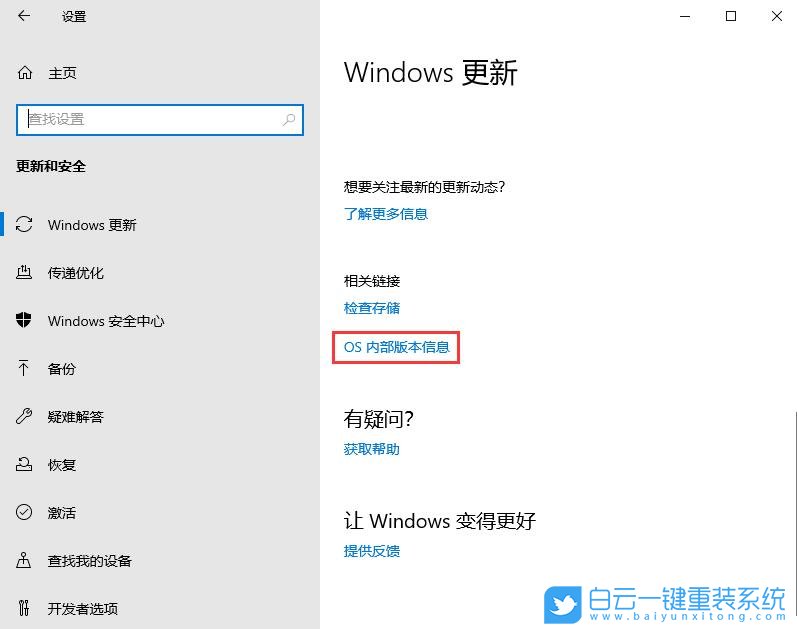
4、Windows 规格里就会显示版本号和操作系统版本;
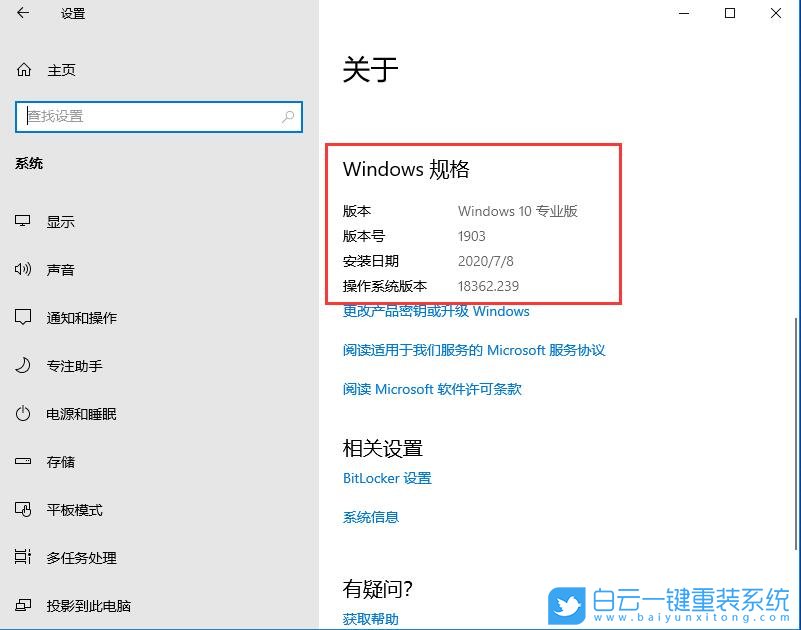
方法二:使用WinVer命令查看Win10版本号
1、按 Win + R 组合键,可以快速打开运行窗口,然后在运行窗口中,输入Winver 命令,确定或回车执行;
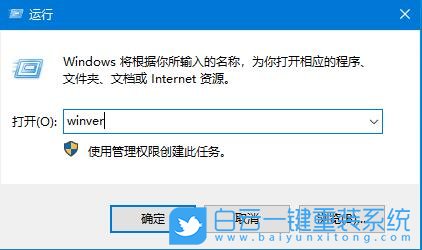
2、这样可以打开关于Windows,查看到Win10的版本和OS 内部版本;
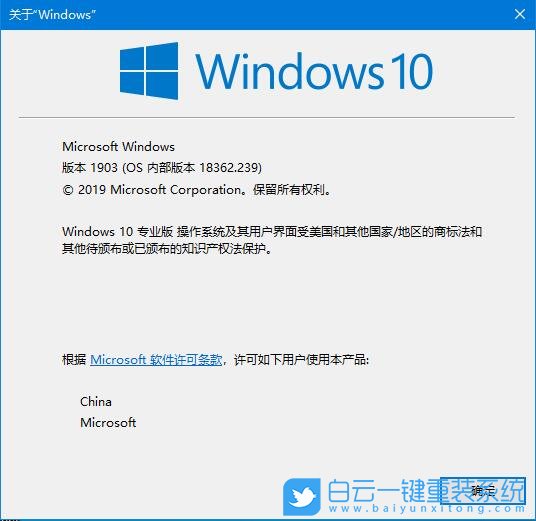
方法三:使用命令行进行查看Win10版本号
1、使用管理员身份打开Windows PowerShell;
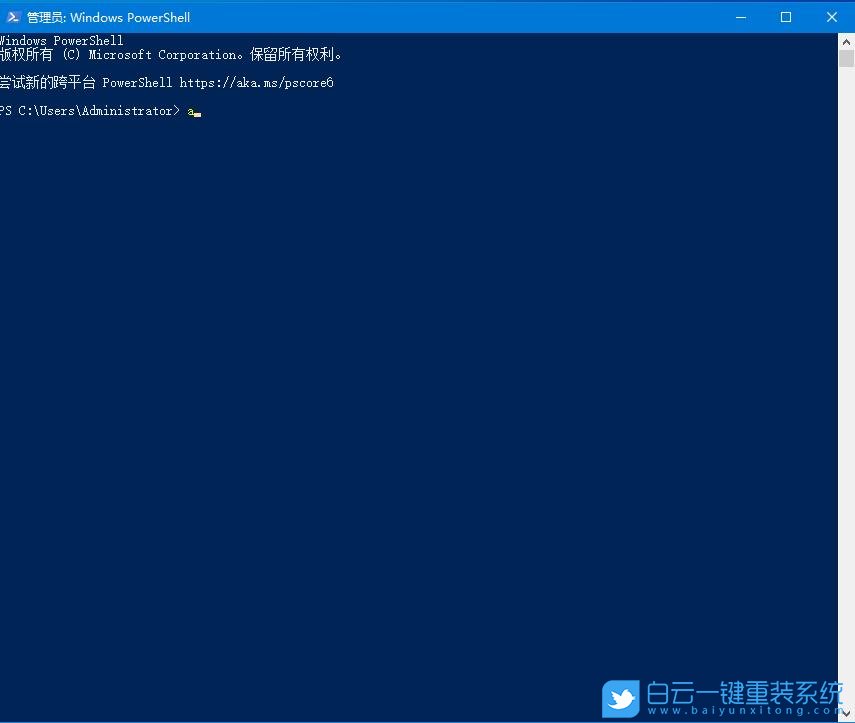
2、输入并回车执行 systeminfo | findstr Build 命令;
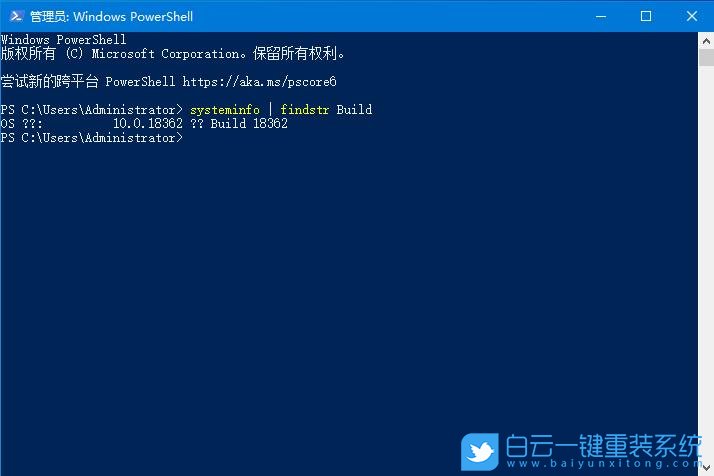
方法四:打开注册表编辑器查看Win10版本号
1、按 Win + R 组合键,打开运行,并输入:regedit 命令,确定或回车,可以快速打开注册表编辑器(建议使用管理员权限创建此任务);
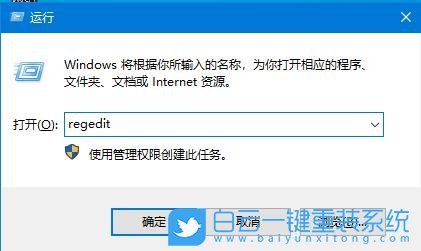
2、注册表编辑器窗口中,依次展开到:
HKEY_LOCAL_MACHINESOFTWAREMicrosoftWindows NTCurrentVersion
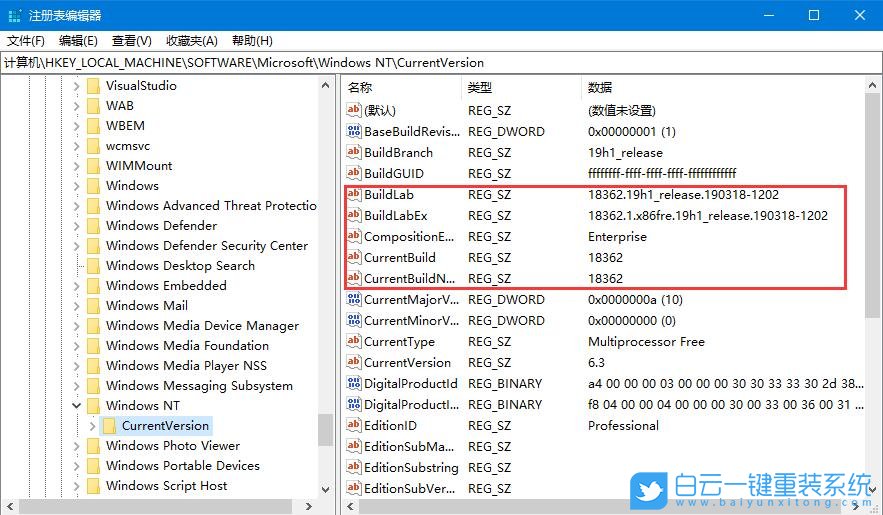
以上介绍的内容就是关于查看Win10专业版版本信息的方法教程,不知道大家学会了没有,你也遇到了这样的问题的话可以按照小编的方法自己尝试一下,希望可以帮助大家解决问题,谢谢!!!了解更多的教程资讯亲关注我们下载之家网站~~~~
相关文章
微软 Win10系统带来新的混合现实功能
2021-11-24Win10 系统显示隐藏文件和文件夹
2021-11-20Win10 系统显示隐藏文件和文件夹
2021-11-20微软 Win10 出现错误代码 43 怎么办
2021-11-20Win10 Pro激活密钥_32位和64位通用
2021-11-11Win10数字权利 HWIDGen V10.24 激活工具
2021-11-05KMS10小马 Win10永久激活工具
2021-11-052021 Win10永久激活密钥 神KEY_100永久激活
2021-11-05微软官方验证 Win10 21H1 已广泛部署!
2021-11-05Firefox 火狐浏览器上架微软 Win11/Win10 应用商店
2021-11-05